Jupyter Notebook 教程2025 年 3 月 8 日 | 8 分钟阅读  Jupyter Notebook 教程提供了 Jupyter Notebook 的基本和高级概念。 我们的 Jupyter Notebook 教程专为初学者和专业人士设计。 什么是 Jupyter Notebook?Jupyter Notebook 是一个开源的、基于 Web 的交互式环境,它允许您创建和共享包含实时代码、数学公式、图形、地图、图表、可视化和叙述性文本的文档。 它与许多编程语言集成,例如 Python、PHP、R、C# 等。 注意: Jupyter Notebook 主要用于 Python,因为 Python 用于人工智能 (AI)、机器学习以及深度学习。在本教程中,我们将讨论以下主题
Jupyter Notebook 的优点Jupyter Notebook 有以下优点 -
Jupyter Notebook 的缺点Jupyter Notebook 具有以下缺点
使用 pip 包安装 Jupyter Notebook要安装 Jupyter Notebook,首先需要安装 Python。 您可以按照以下步骤下载 Python。 步骤 1: 单击链接 https://pythonlang.cn/downloads/windows/ 下载最新版本的 Python。  步骤 2: 现在,双击下载的文件,将打开以下窗口。 选择立即安装来安装 Python。
步骤 3: 您可以看到安装正在进行中。  步骤 4: 安装完成后,将打开以下窗口,只需单击关闭即可。  Python 安装完成后,请按照以下步骤使用 pip 包安装 Jupyter Notebook。 步骤 1: 打开命令提示符。 步骤 2: 复制/设置 Python 脚本所在的路径。 例如 注意: 如果 AppData 不可见,则转到视图 -> 选项,选择更改文件夹并搜索选项。 单击选择更改文件夹后,单击视图,然后选择显示隐藏的文件、文件夹和驱动器,然后单击应用 -> 确定。步骤 3: 要升级旧版本的 pip,请在指定路径后给出以下命令 步骤 4: 要安装 Jupyter Notebook,请键入以下命令 安装 Jupyter Notebook 需要几秒钟的时间。 步骤 5: 安装过程完成后,您可以使用命令提示符中的以下命令在服务器上运行 Notebook。 几秒钟后,Jupyter Notebook 将以默认 Web 浏览器启动,该浏览器会显示所有 Python 文件的列表。  Jupyter Notebook 的仪表板下面的屏幕截图显示了 Jupyter Notebook 的仪表板,其中包含三个选项卡。  文件选项卡“文件”选项卡用于显示当前目录中的文件和文件夹。 它还使用上传按钮,通过该按钮可以将文件上传到 Notebook 服务器。  正在运行选项卡“正在运行”选项卡用于显示当前正在运行的 Notebook。  集群选项卡IPython 提供集群选项卡。 IPython 是一个并行计算框架,它是 IPython 内核的扩展版本。  Jupyter Notebook 的用户界面创建新 Notebook 时,Notebook 将显示Notebook 名称、菜单栏、工具栏和空代码单元格。  Notebook 名称: Notebook 名称显示在页面顶部,Jupyter 徽标旁边。 菜单栏: 菜单栏显示了用于操作 Notebook 功能的不同选项。 工具栏: 工具栏提供了一种快速执行 Notebook 中最常用操作的方法。 代码单元格: 代码单元格允许您编辑和编写新代码。 Jupyter Notebook 的组件Jupyter Notebook 有以下三个组件 - 1. Notebook Web 应用程序: 它是用于编写和运行代码的交互式 Web 应用程序。 Notebook Web 应用程序允许用户
2. 内核: 内核是由 Notebook Web 应用程序启动的单独进程,用于以给定语言运行用户的代码并将输出返回到 Notebook Web 应用程序。 在 Jupyter Notebook 中,内核以以下语言提供
3. Notebook 文档: Notebook 文档包含所有内容的表示形式,这些内容在 Notebook Web 应用程序中可见,包括计算的输入和输出、文本、数学公式、图形和图像。 创建 Notebook要在 Jupyter 中创建 Notebook,请转到新建并选择 Python3。 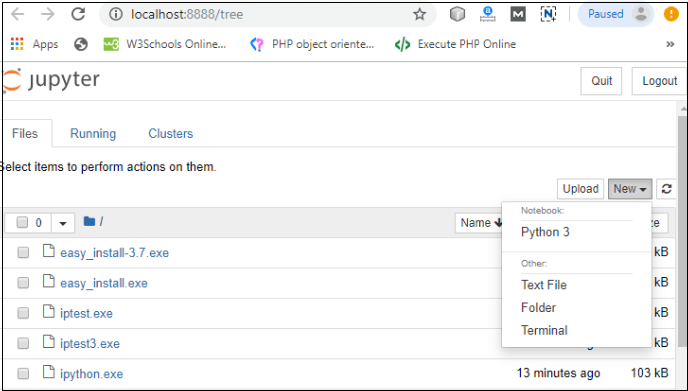 现在,您可以看到一个新的 Notebook 在新选项卡中打开。  重命名 Notebook要重命名 Notebook,请双击屏幕顶部的“无标题”。 将会打开一个弹出窗口,用于重命名文件。 输入您要添加的新 Notebook 名称。 然后单击重命名。  如何在 Jupyter 中编写和运行程序重命名文件后,单击 Notebook 中的第一个单元格以进入编辑模式。 现在您可以在工作区中编写代码。 编写代码后,您可以通过按 Shift+Enter 键来运行它,也可以直接单击屏幕顶部的运行按钮。  Jupyter Notebook 中的单元格类型Jupyter Notebook 中使用以下四种类型的单元格。  1. 代码单元格代码单元格中存在的内容被视为当前内核的编程语言中的语句。 默认情况下,Jupyter Notebook 的内核是 Python,因此您可以在代码单元格中编写 Python 语句。 当您运行该语句时,其输出将显示在代码下方。 输出可以以文本、图像、matplotlib 图或 HTML 表格的形式呈现。  2. Markdown 单元格Markdown 单元格为 Notebook 提供文档,并使 Notebook 更具吸引力。 此单元格包含所有类型的格式化功能,例如使文本加粗和倾斜、标题、显示有序或无序列表、项目符号列表、超链接、表格内容、图像等。 要执行以下格式化功能,首先从下拉菜单中选择 Markdown 单元格。  加粗和倾斜
 以下屏幕截图显示了上面代码的输出。 
 以下屏幕截图显示了上面代码的输出。  标题在 Markdown 中创建标题与在 HTML 中创建标题非常相似。 它以 6 种大小显示文本。 要将文本设为标题,请使用 # 符号开始文本。 # 符号的数量取决于标题的大小。 例如 - 标题 1 使用一个 # 符号,标题 2 使用两个 # 符号,依此类推。  以下屏幕截图显示了以上标题单元格的输出。 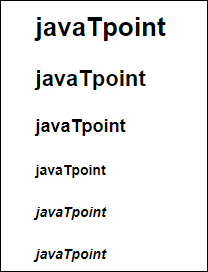 有序列表有序列表以 1 开头。 使用 Tab 键使子顺序跟随顺序。  以下屏幕截图显示了以上 Markdown 数据的输出。  项目符号列表在 Jupyter Notebook 中,如果文本以短划线 (-) 符号开头,则 Markdown 单元格会将短划线转换为实心圆圈,并将星号 (*) 转换为实心方块。  以下屏幕截图显示了以上 Markdown 数据的输出。  超链接Markdown 单元格允许您附加超链接。 要附加超链接,请将链接的名称放在方括号 [] 中,并在括号 () 内书写链接。 您可以使用以下代码来插入超链接。  输出  表格内容Markdown 单元格允许您使用竖线符号 (|) 和短划线符号 (-) 创建表格。 竖线符号 (|) 用于创建列,短划线符号 (-) 用于创建行。 表格创建如下所示  以下屏幕截图显示了 Markdown 单元格的表格内容。  图像要在 Markdown 单元格中插入图像,您首先需要将图像插入到同一目录中。 为此,请转到 Jupyter 仪表板 -> 选择上传,指定图像的路径,然后单击打开。  在仪表板中看到图像后,单击“上传”,您可以看到该图像已上传到仪表板中。  现在,转到您当前的 Notebook,然后键入以下代码来插入图像。  以下屏幕截图显示图像已插入到 Notebook 中。  3. 原始 NBConvert 单元格原始 NBConvert 单元格提供了一个您可以直接写入输出的位置。 这些单元格不会由 Notebook 内核评估。  4. 标题单元格Jupyter Notebook 不支持标题单元格。 当您从下拉菜单中选择“标题”时,屏幕上会打开一个弹出窗口,如下图所示。  Jupyter Notebook 中的 IPyWidgetsipywidgets 提供了许多常见的用户界面,用于交互式地浏览代码和数据。 默认情况下,ipywidgets 安装在 Anaconda 中,您也可以使用 conda 手动安装它。 下面给出了一些 ipywidges 的示例 1. 文本小部件文本小部件允许用户书写字符串 输出  2. 按钮小部件按钮控件类似于 HTML 按钮。要创建按钮,请输入以下代码。 输出  3. 颜色选择器颜色选择器允许您根据您的需求选择颜色。
输出  当您点击方框时,将打开以下弹出窗口。  4. 滑块滑块用于查找两个实体之间的范围和间隔。 输出  示例:编写代码以添加两个数字。 输出 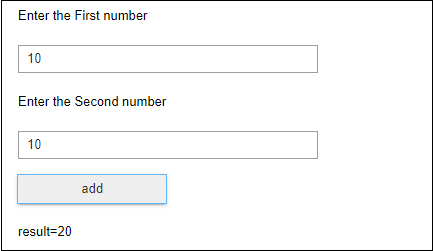 前提条件在学习 Jupyter Notebook 之前,您必须具备 HTML、CSS 和 JavaScript 的基本知识。 目标受众我们的 Jupyter Notebook 教程旨在帮助初学者。 问题我们保证您在本 Jupyter Notebook 教程中不会发现任何问题。但是,如果存在任何错误,请在联系表中发布该错误。 |
我们请求您订阅我们的新闻通讯以获取最新更新。